“图层”就是一个工作层。为了方便用户对模具设计工作进行管理,通常将模具各组件放在不同的单个工作层中进行设计、编辑及保存等操作。若要对某个模具组件进行编辑修改,只需要将组件所在层设为当前工作层即可。
“实用工具”工具条上图层管理的各功能工具如图2-16所示。
1.工作图层
“工作图层”就是定义创建对象所在的图层。在“工作图层”下拉列表框中可选择任一图层来作为当前图层(可进行操作的层)。

图2-16 图层管理工具
2.图层设置
“图层设置”就是对图层进行“工作图层”、“可见及不可见图层”的设置,并定义图层的类别名称。在“实用工具”工具条上单击“图层设置” 按钮,弹出“图层的设置”对话框,如图2-17所示。
按钮,弹出“图层的设置”对话框,如图2-17所示。
3.图层在视图中可见
这个功能工具的作用是确定图层中的模型视图在屏幕中是否可见,即显示与不显示。在“实用工具”工具条上单击“图层在视图中可见” 按钮,弹出“视图中的可见图层“对话框,如图2-18所示。
按钮,弹出“视图中的可见图层“对话框,如图2-18所示。
4.图层类别
“图层类别”是指创建命名的图层组。
5.移动至图层(https://www.daowen.com)
此功能工具是将当前工作图层中的某个部件移动到其他图层当中。若此部件所在图层未被设置为工作图层,那么即使是可见的,也无法再对其进行任何编辑操作。当用户在当前工作图层中选择一个组件后,在“实用工具”工具条上单击“移动至图层” 按钮,弹出“图层移动”对话框,如图2-19所示。
按钮,弹出“图层移动”对话框,如图2-19所示。
6.复制至图层
“复制至图层”是将工作图层中的一个对象复制到其他图层当中,原对象仍然保留在当前工作图层。当用户在当前工作图层中选择一个组件后,在“实用工具”工具条上单击“复制至图层” 按钮,则弹出“图层复制”对话框,如图2-20所示。
按钮,则弹出“图层复制”对话框,如图2-20所示。
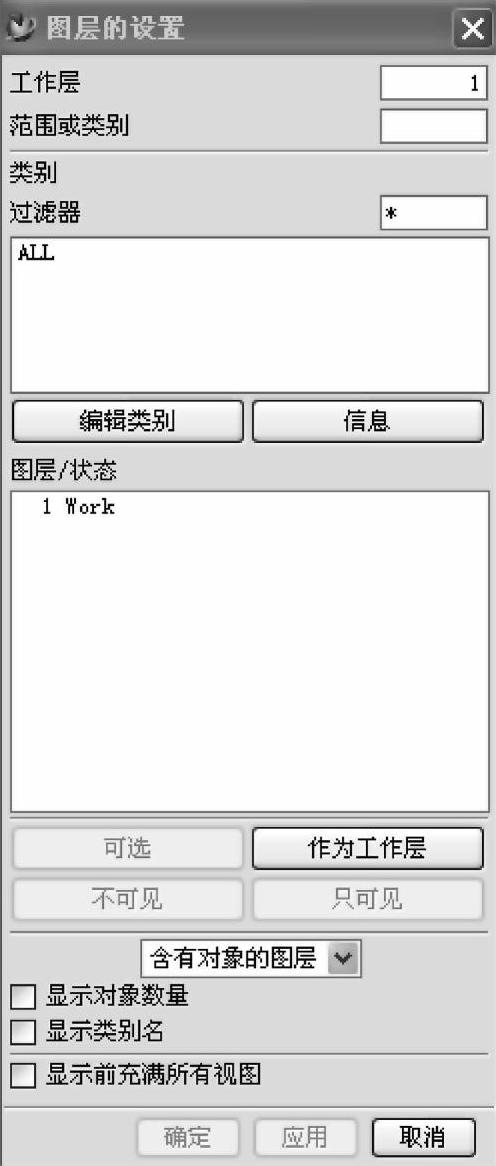
图2-17 “图层的设置”对话框

图2-18 “视图中的可见图层”对话框

图2-19 “图层移动”对话框
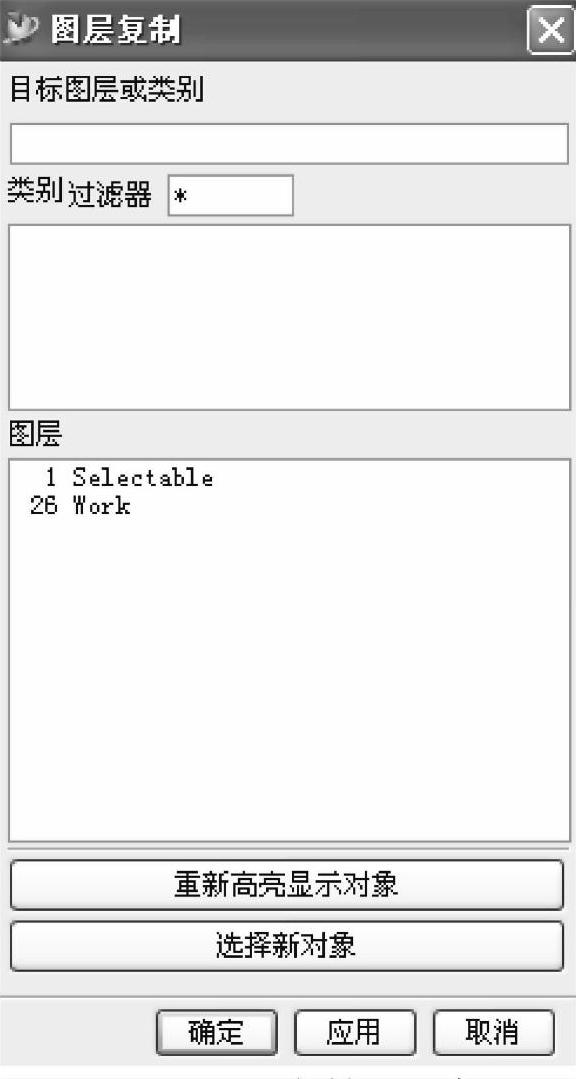
图2-20 “图层复制”对话框
免责声明:以上内容源自网络,版权归原作者所有,如有侵犯您的原创版权请告知,我们将尽快删除相关内容。






